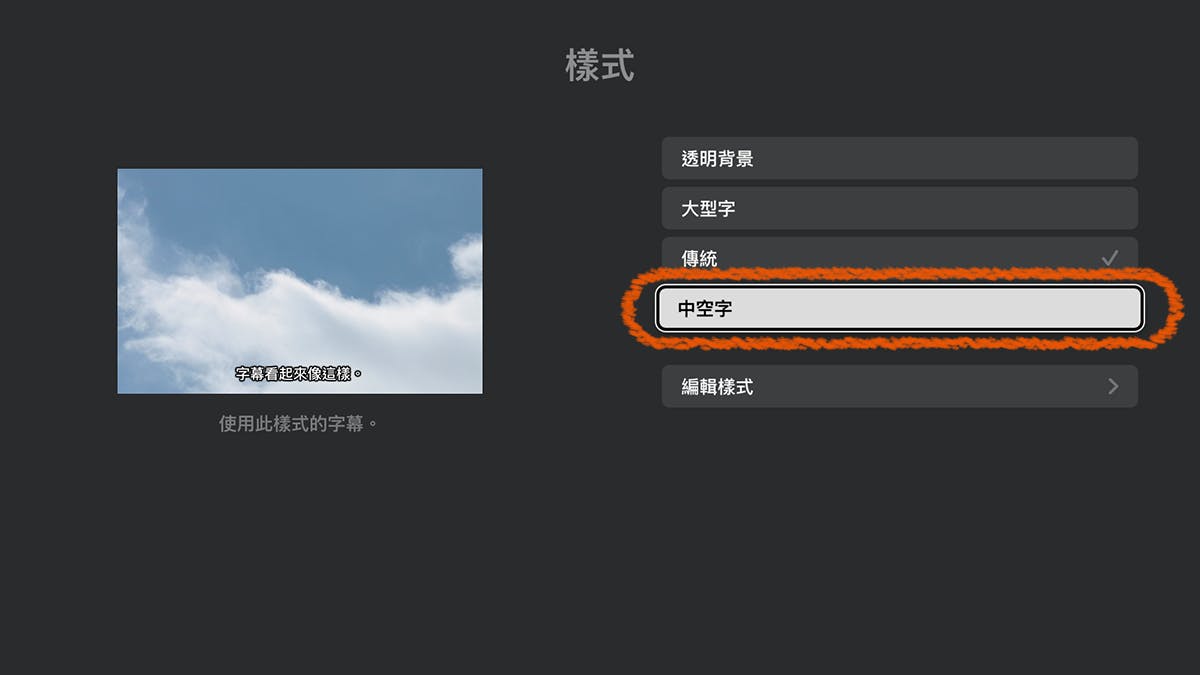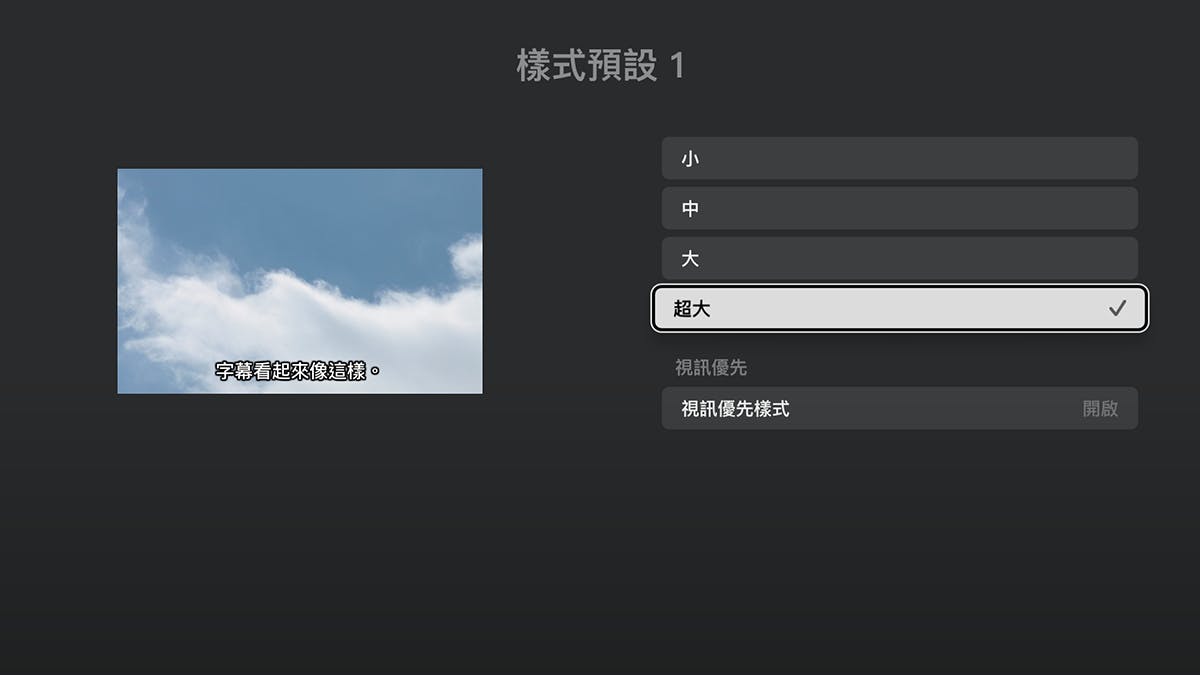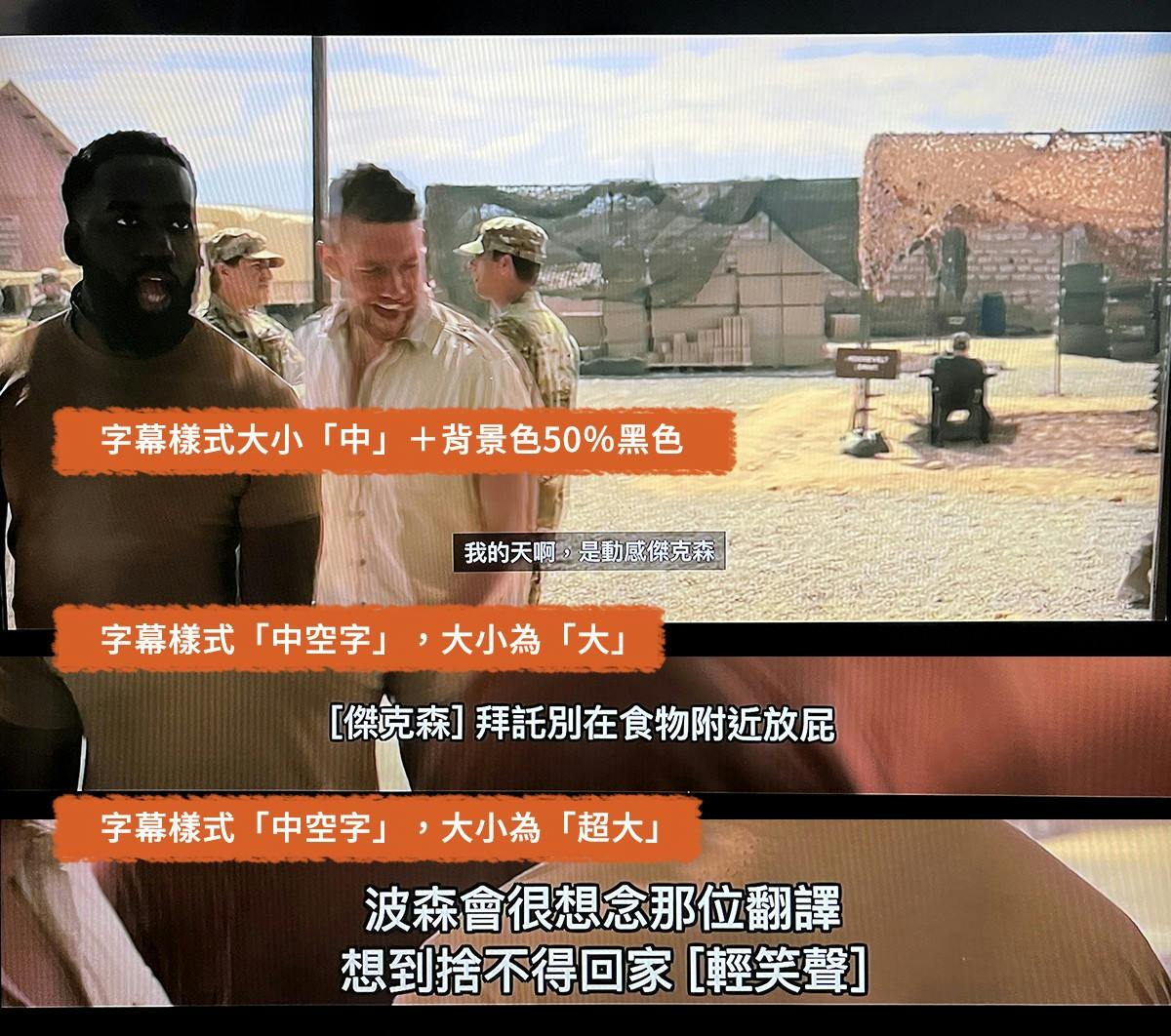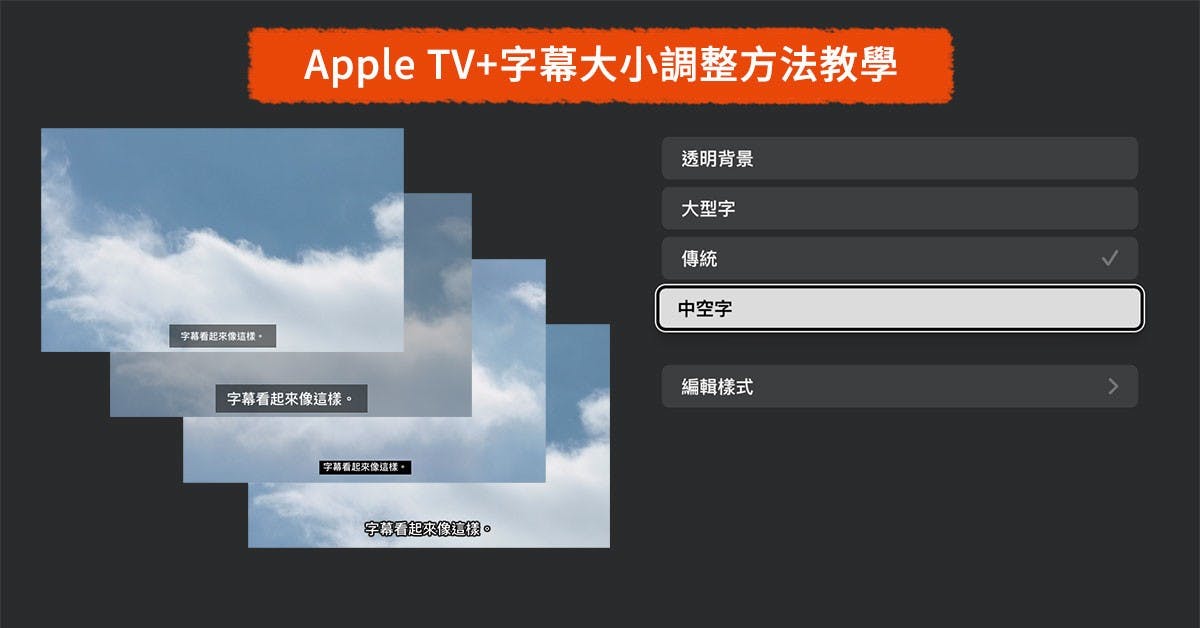在智慧電視上或是使用電視棒欣賞Disney+和Netflix時,如果字幕太小,可以透過電視棒或智慧電視裡的Google TV操作設定,點選設定中的裝置偏好設定,接著選擇無障礙設定就可以進入字幕編輯頁面,不過Apple TV+卻無法支援此操作,必須要進入到應用程式中才能調整。
電視棒、智慧電視調整字幕設定
在智慧電視或是電視棒中安裝好Apple TV+服務並登入後,就可以在首頁中看到最上方有一排工具列,點選最右邊齒輪圖示「設定」,進入到工具列頁面後往下滑找到「輔助使用」並點選進入,點選最下面的「字幕與隱藏式字幕」,點選「樣式」就可以進入字幕編輯頁面,除了可以直接選擇系統預設的樣式之外,也可以點選最下面的「編輯樣式」,接著選擇「新樣式」就可以開始編輯喜歡的字幕大小、顏色、背景等等相關設定。
Google TV調整Apple TV+字幕步驟
- 畫面首頁中按下右上角齒輪圖示「設定」。
- 頁面後往下滑找到「輔助使用」。
- 點選最下面的「字幕與隱藏式字幕」。
- 點選「樣式」就可以進入字幕編輯頁面。
- 選擇最下面的「編輯樣式」。
- 選擇「新樣式」就可以編輯喜歡的字幕樣式。
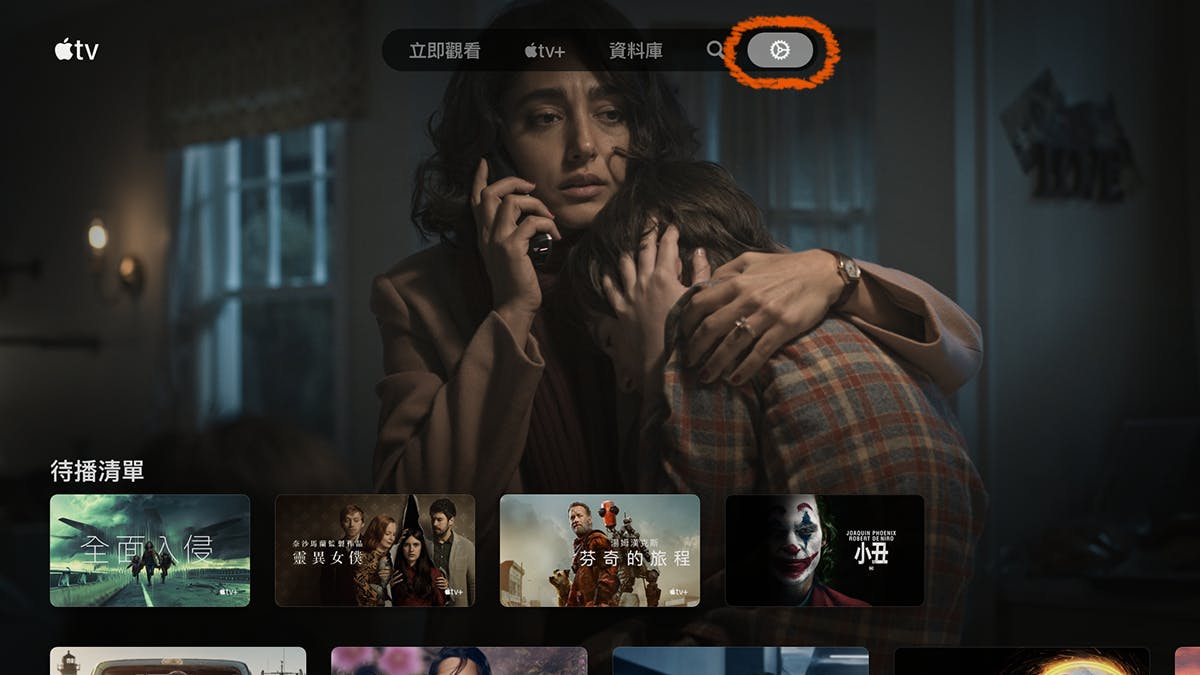
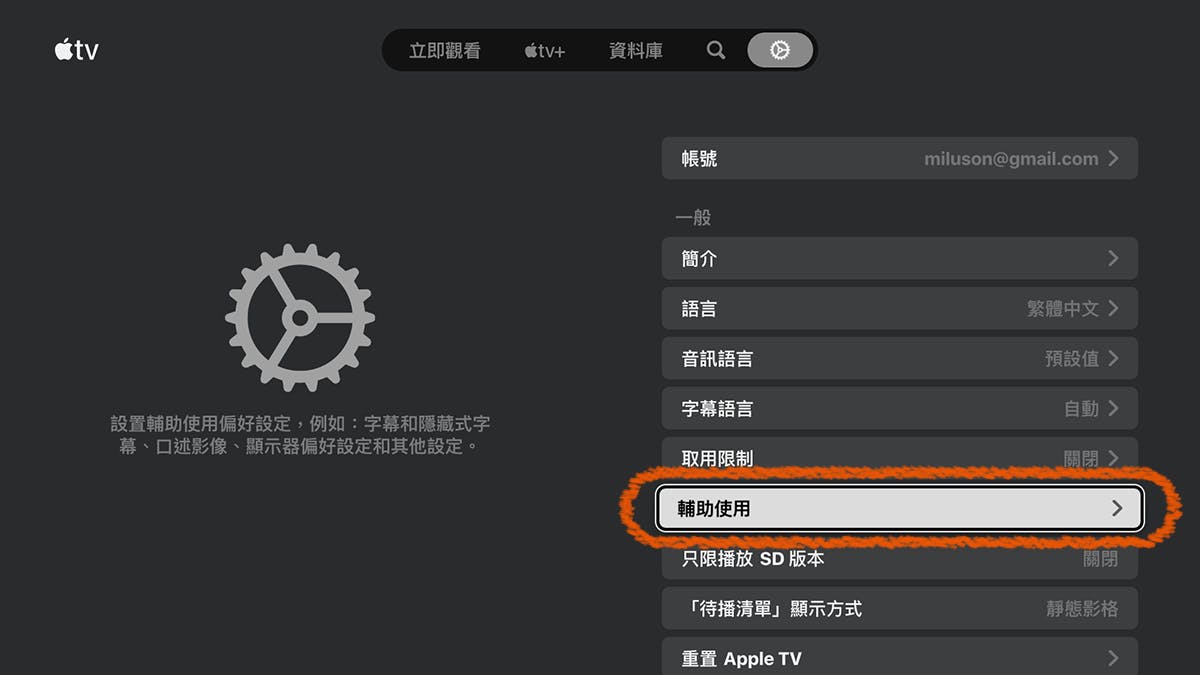
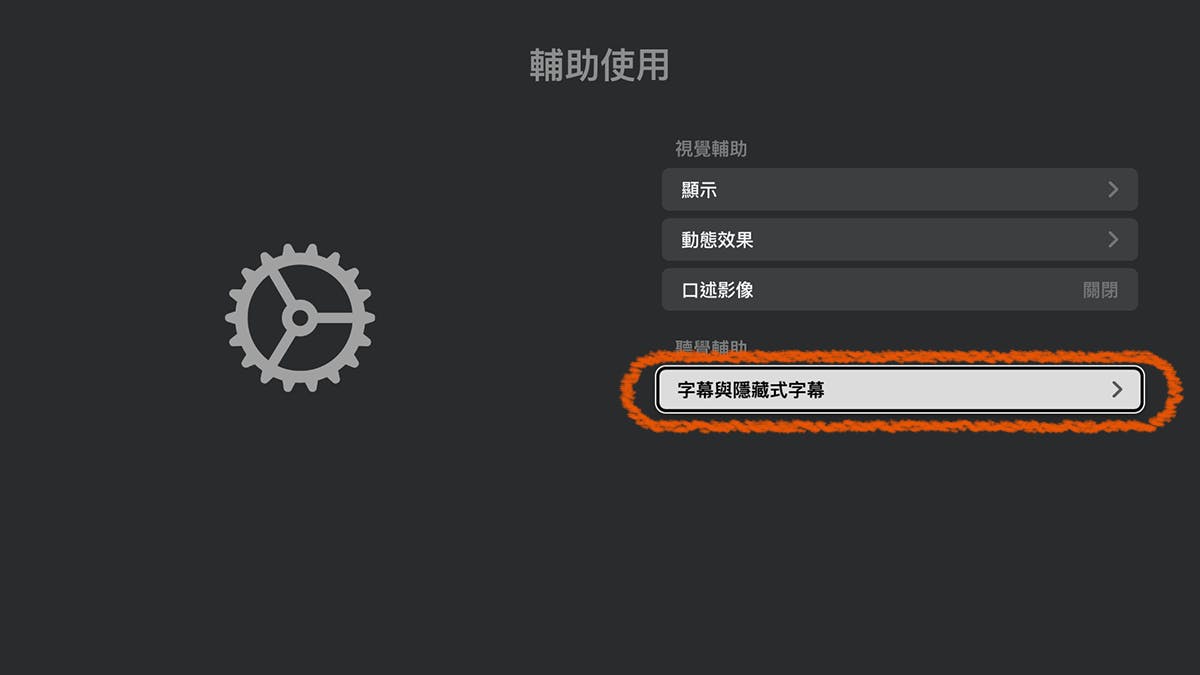
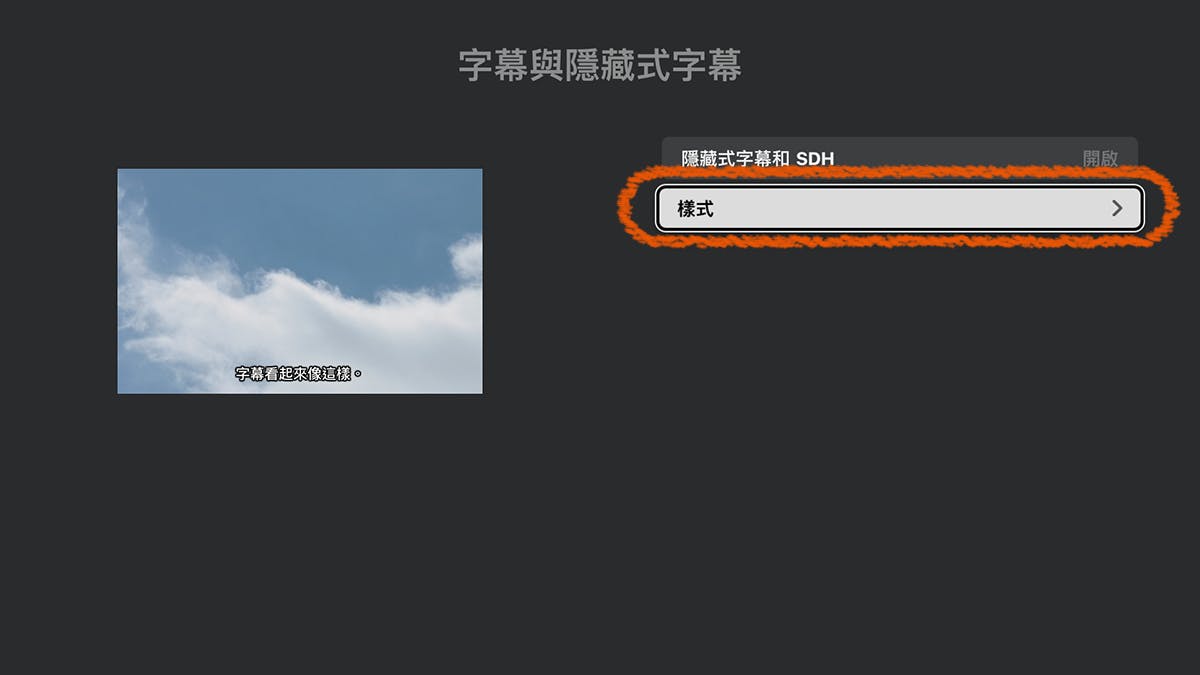
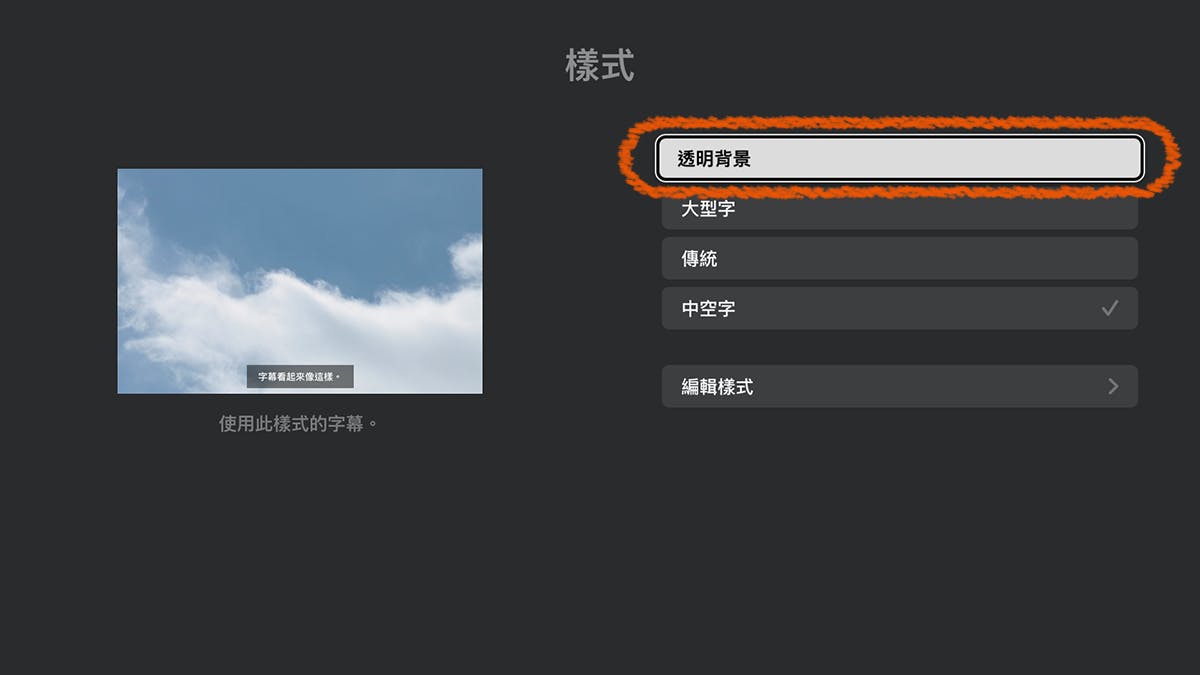
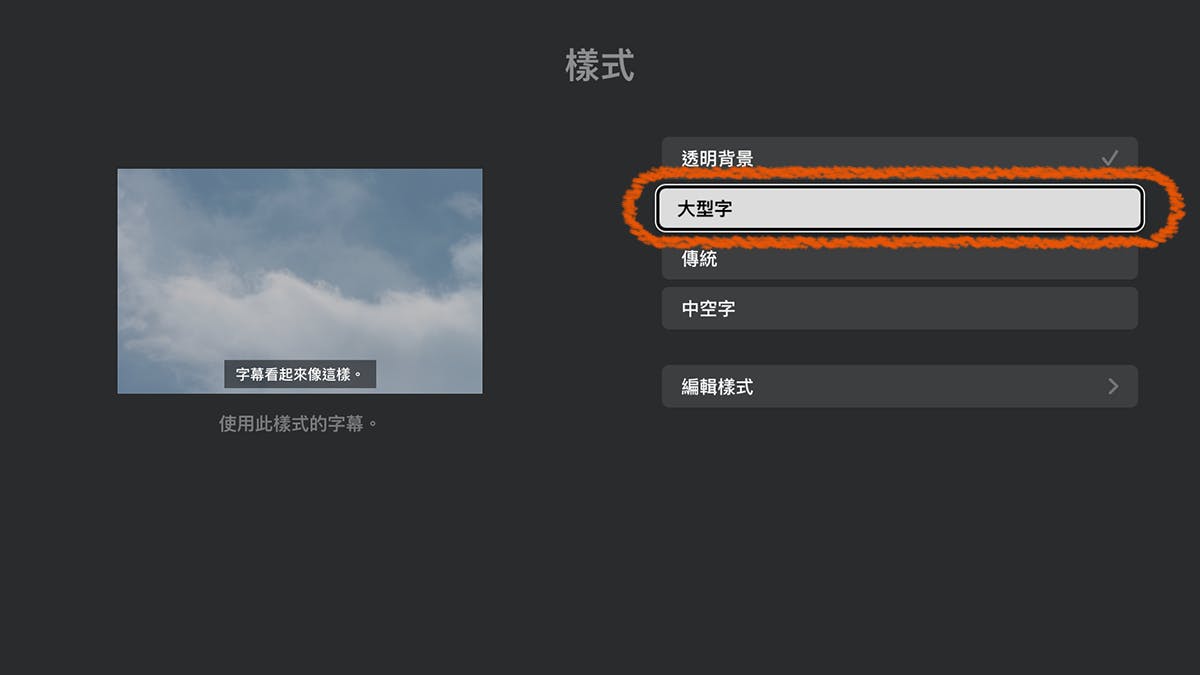
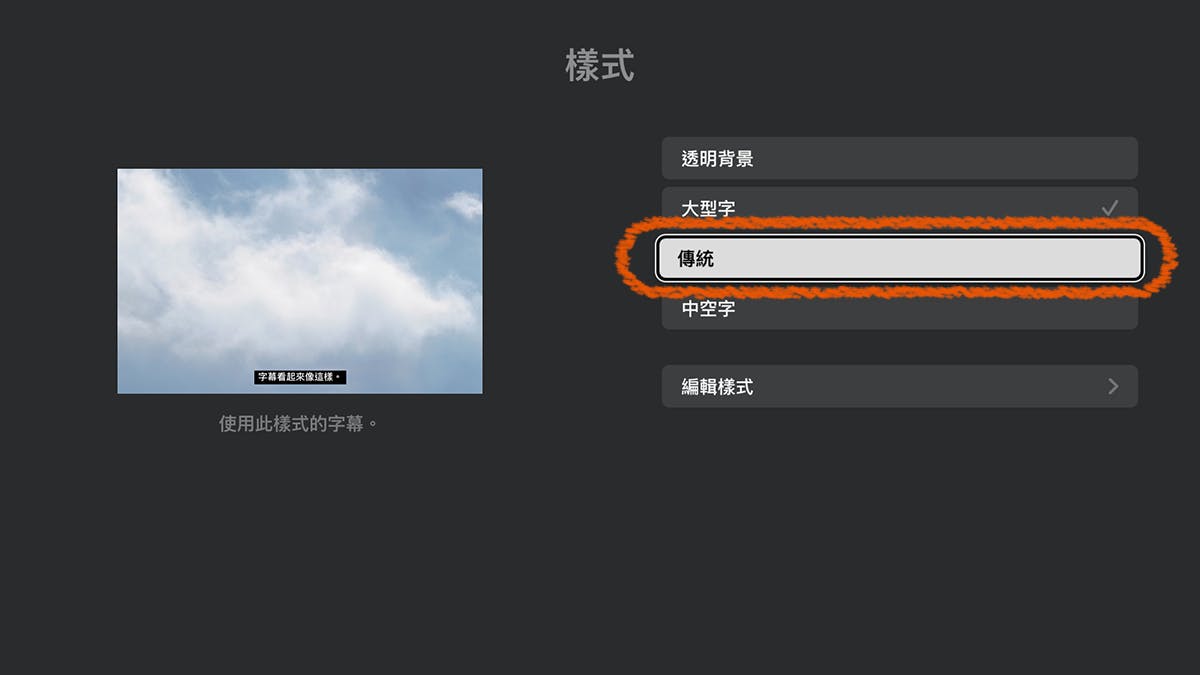
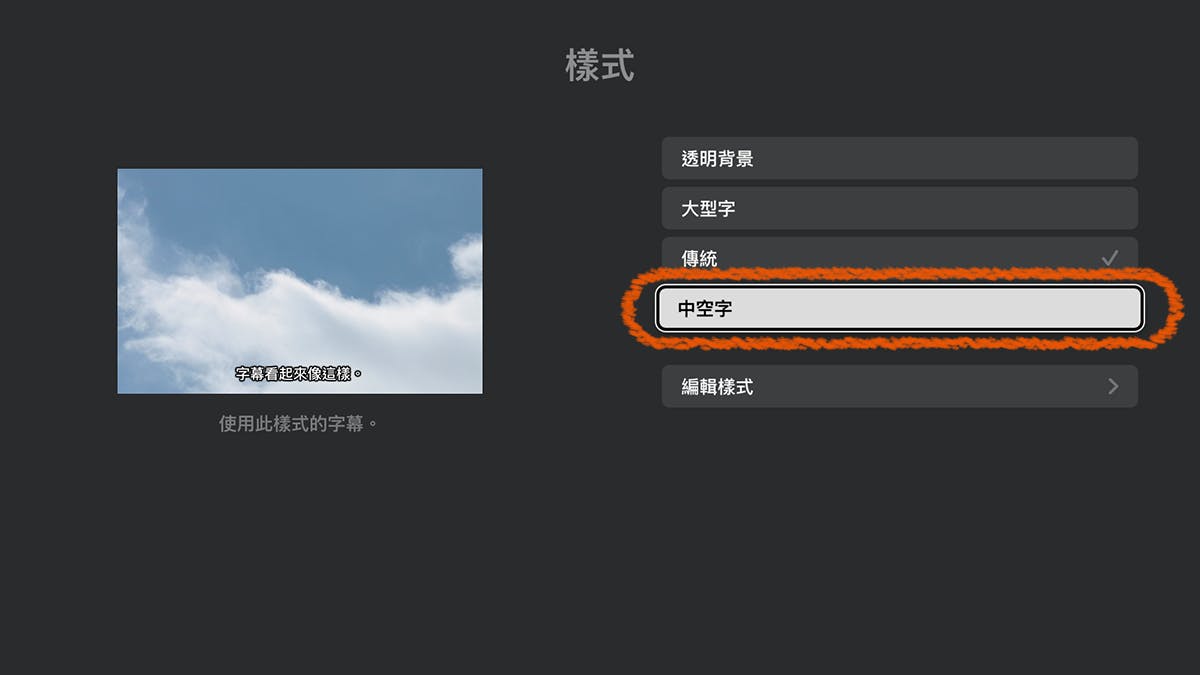
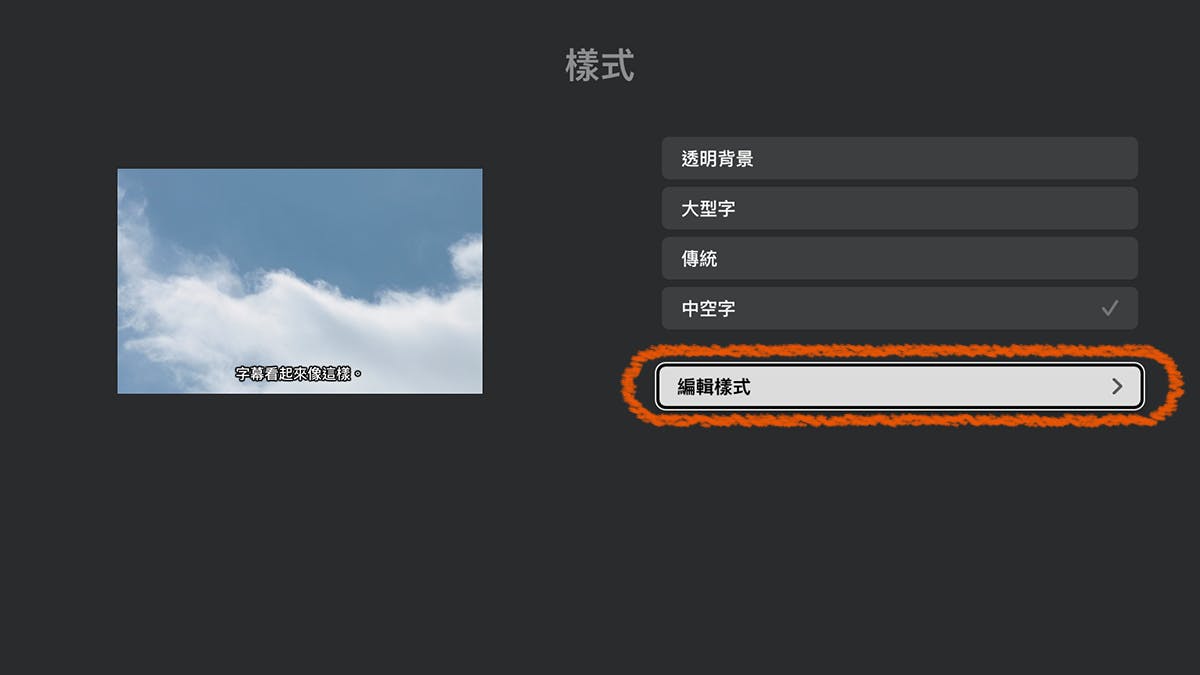
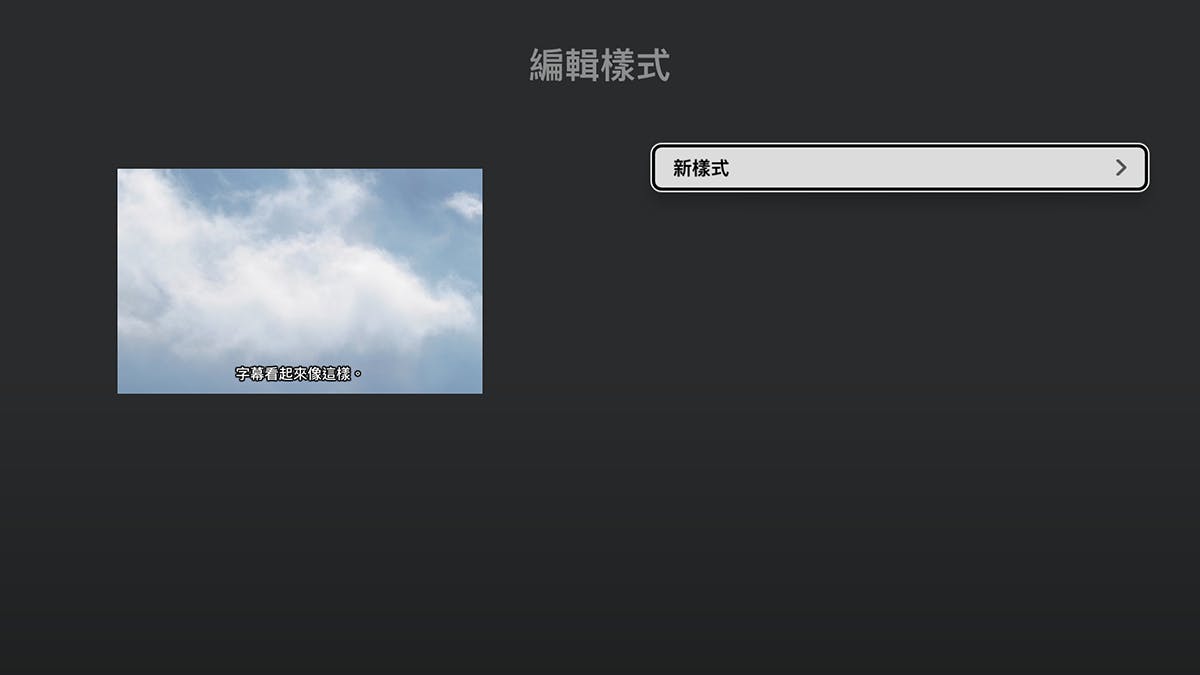
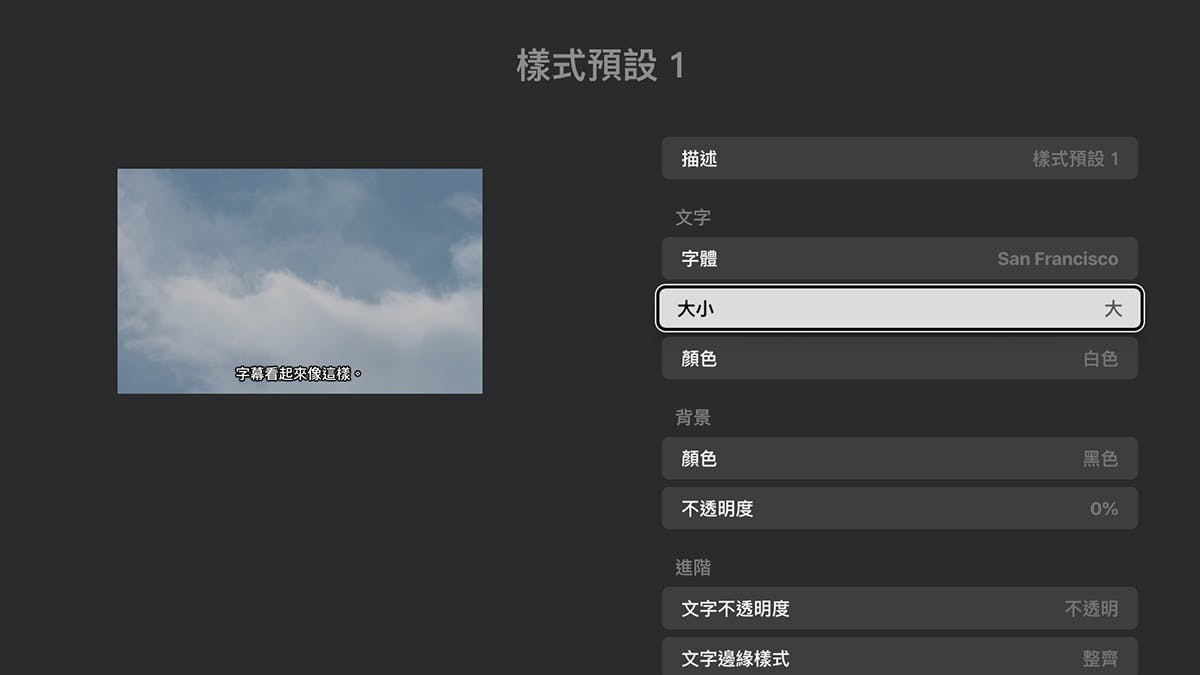
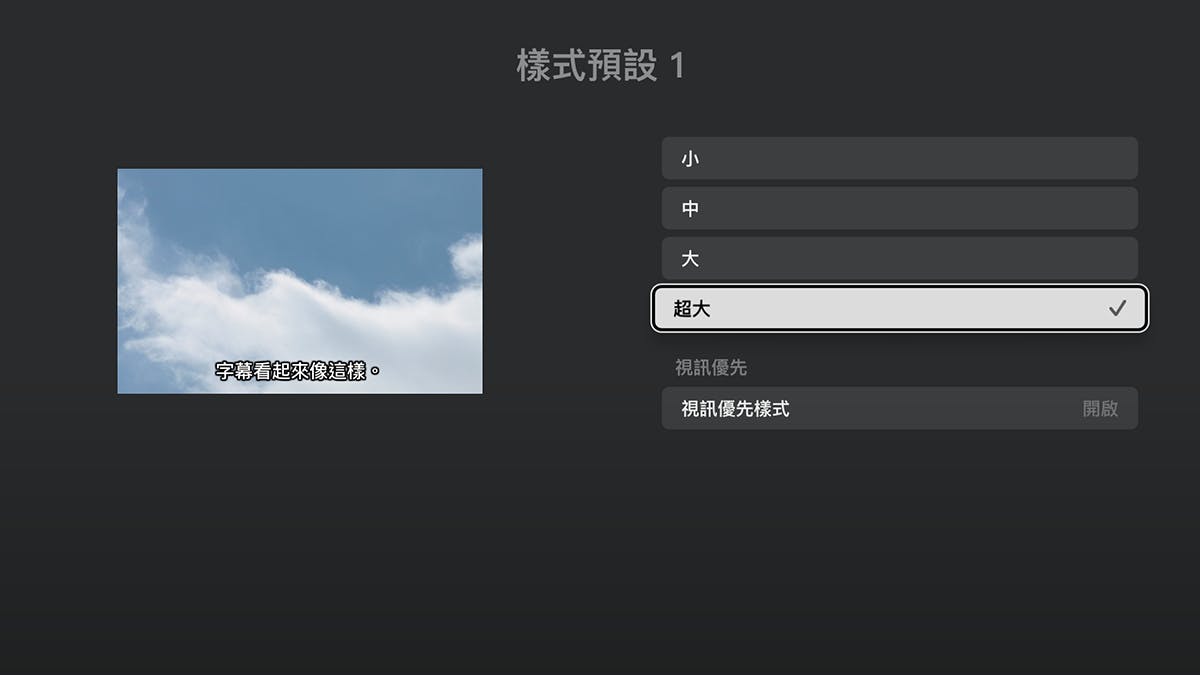
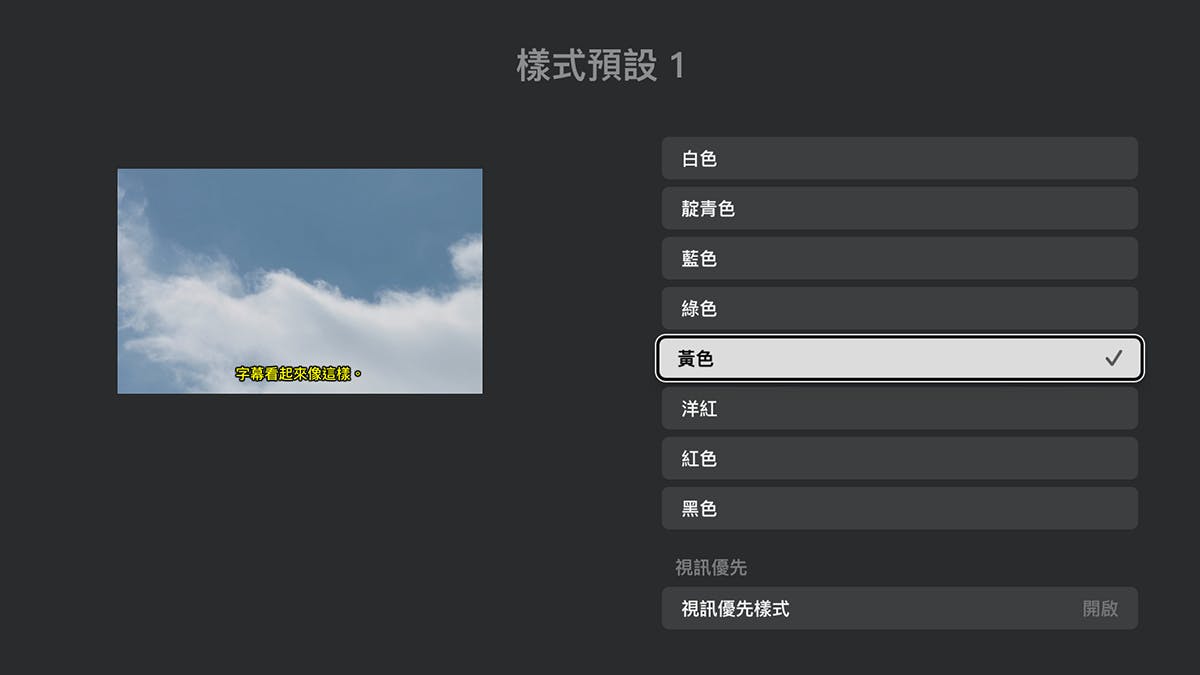
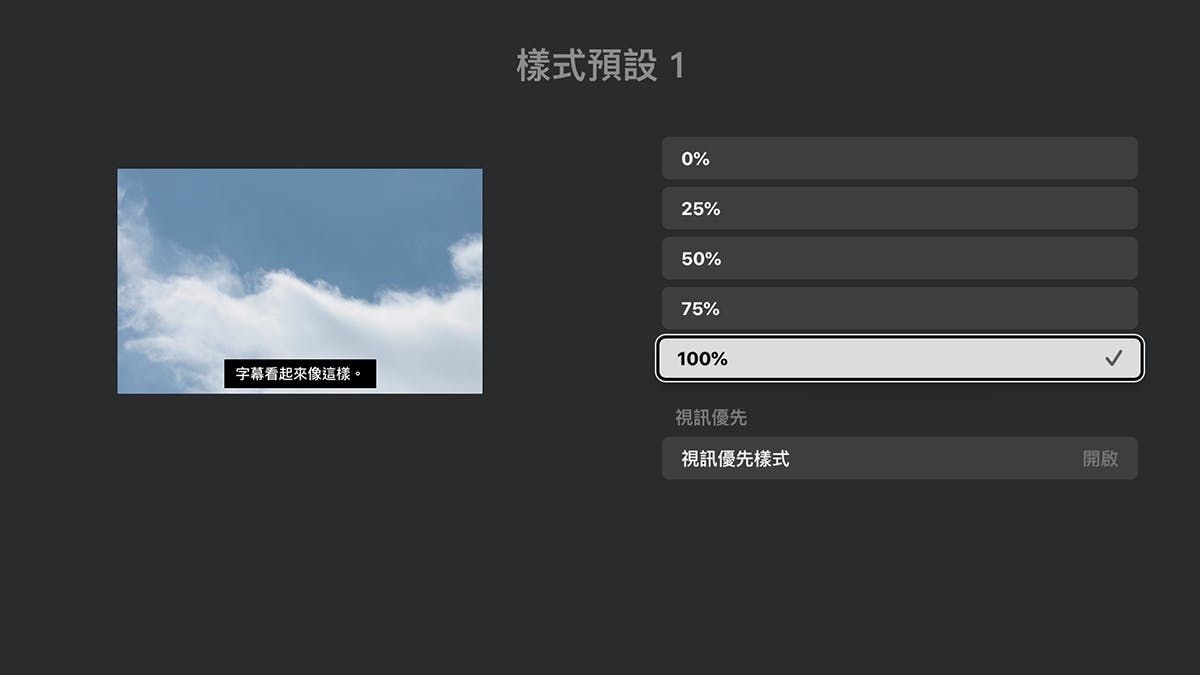
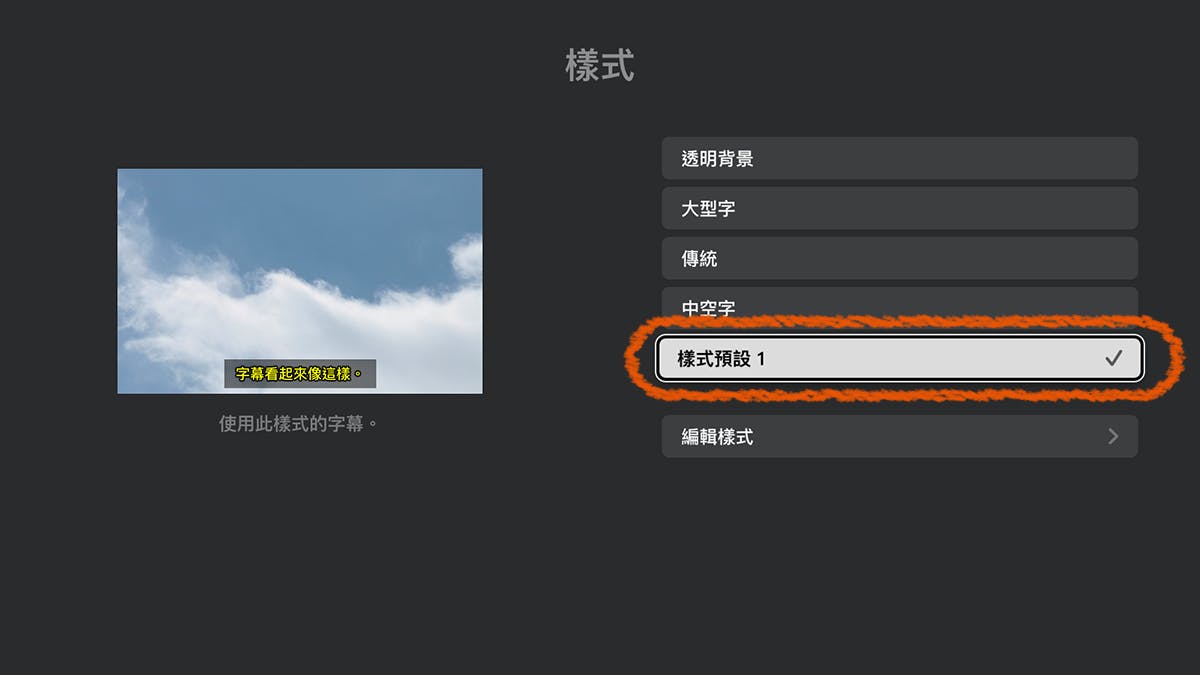
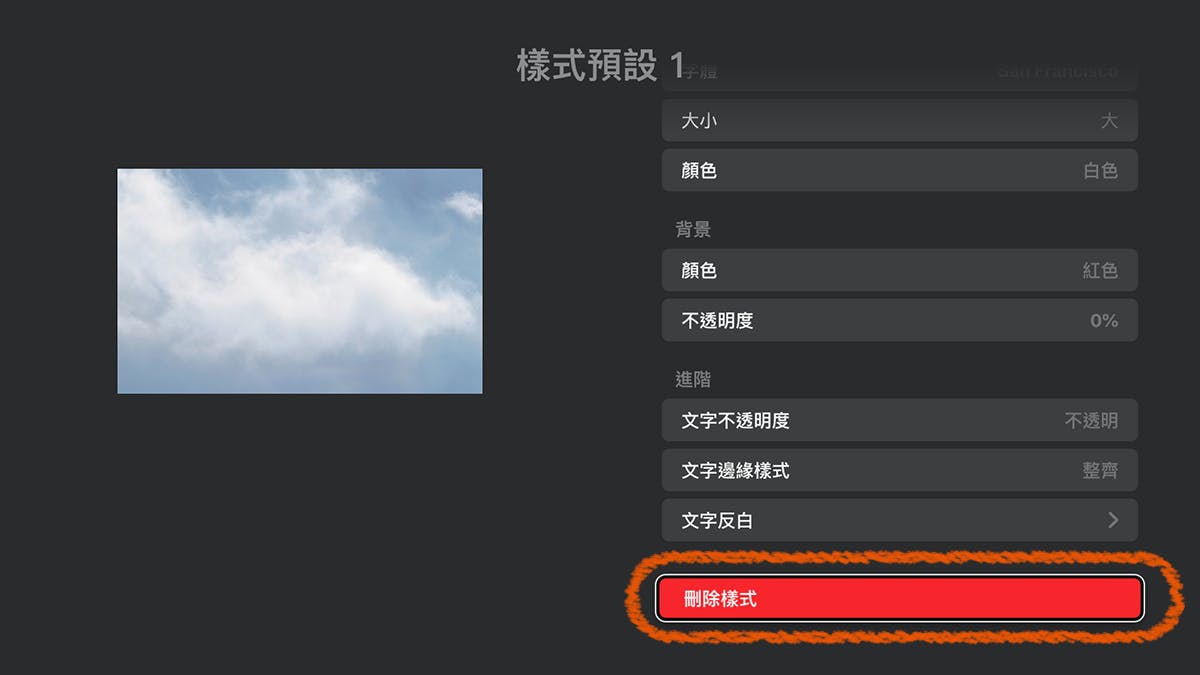
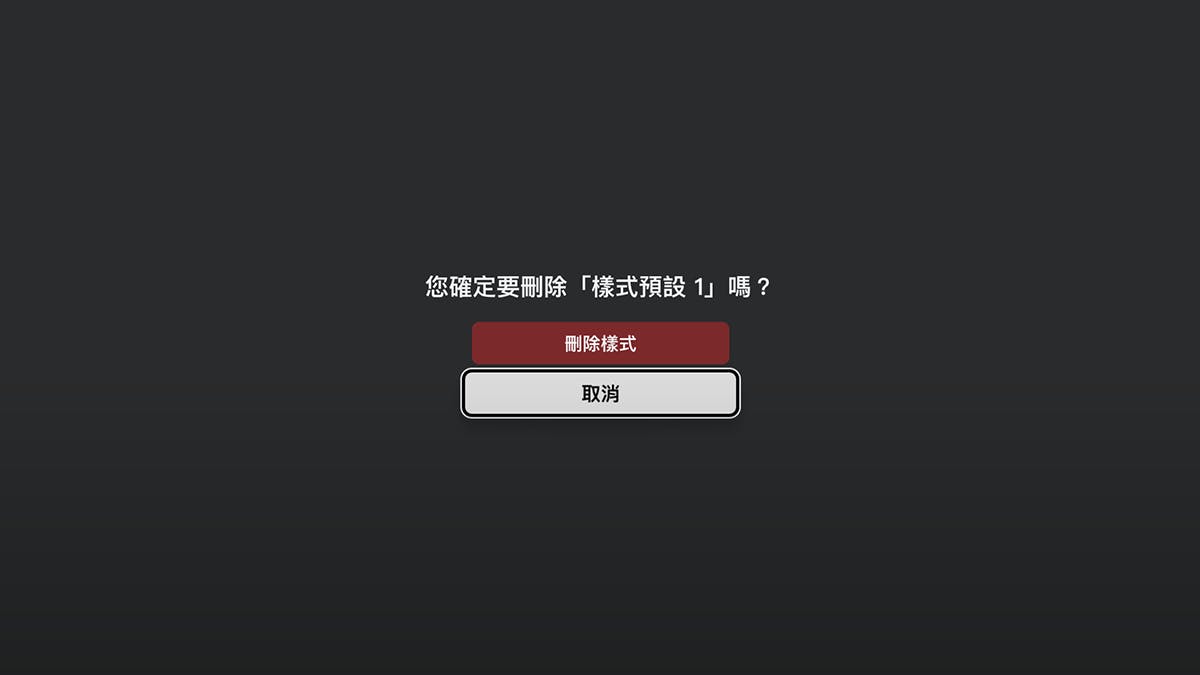
建議使用「中空字」樣式觀影體驗最舒服
測試過很多種字幕樣式之後,發現如果使用背景色,不管是100%完全不透明,還是75%、50%透明,都會遮蔽到影像干擾觀影體驗,測試過後最佳的字幕設定可以在一開始的樣式中選擇「中空」並進入編輯樣式中,將字幕大小調整為「大」,就會是看起來最舒服的樣式。
在Apple TV+中的設定調整字幕樣式,不會影響到其他串流平台的字幕顯示,直接使用Google TV中系統的字幕調整功能也無法改變Apple TV+中的影片字幕,這是比較需要特別注意的地方。